VRAY快速渲染参数设置(好)
VRay渲染器使用手册及参数设定
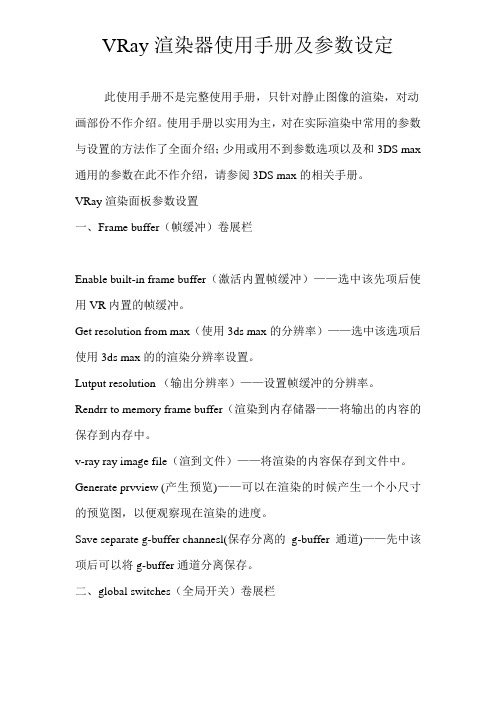
VRay渲染器使用手册及参数设定此使用手册不是完整使用手册,只针对静止图像的渲染,对动画部份不作介绍。
使用手册以实用为主,对在实际渲染中常用的参数与设置的方法作了全面介绍;少用或用不到参数选项以及和3DS max 通用的参数在此不作介绍,请参阅3DS max的相关手册。
VRay 渲染面板参数设置一、Frame buffer(帧缓冲)卷展栏Enable built-in frame buffer(激活内置帧缓冲)——选中该先项后使用VR内置的帧缓冲。
Get resolution from max(使用3ds max的分辨率)——选中该选项后使用3ds max的的渲染分辨率设置。
Lutput resolution (输出分辨率)——设置帧缓冲的分辨率。
Rendrr to memory frame buffer(渲染到内存储器——将输出的内容的保存到内存中。
v-ray ray image file(渲到文件)——将渲染的内容保存到文件中。
Generate prvview (产生预览)——可以在渲染的时候产生一个小尺寸的预览图,以便观察现在渲染的进度。
Save separate g-buffer channesl(保存分离的g-buffer通道)——先中该项后可以将g-buffer通道分离保存。
二、global switches(全局开关)卷展栏1、geometry(几何体)参数组Displacement(贴图置换)——控制所有贴图的置换功能。
2、lights(灯光参数组lights(灯光)——控制场景中所有的灯光。
Drfault lights(默认灯光)——系统灯光的开/关控制。
勾选为关闭系统的灯光,请取消该选项的勾选。
Hiden oights(隐藏灯洵)——控制被隐藏的灯光是否在渲染时影响场景,请勾选该选项。
Shadows (阴影片——全局阴影开关。
请勾选该选项。
Show gi only (只显全局光阴——是否关闭全局直接光照。
3DS Max VRay渲染教程:优化渲染设置与效果调整

3DS Max VRay渲染教程:优化渲染设置与效果调整3DS Max是一款广泛应用于建筑和娱乐行业的3D建模和渲染软件,而VRay是一款强大的渲染引擎。
本文将介绍如何优化3DS Max与VRay的渲染设置并进行效果调整的步骤,帮助读者获得更好的渲染结果。
一、设置渲染参数1. 载入场景:打开3DS Max并载入你的场景文件。
2. 进入渲染设置:点击菜单栏中的“渲染器”选项,在下拉菜单中选择“VRay渲染器”。
3. 调整输出设置:在渲染设置界面的“通用”选项卡中,选择输出图像的分辨率、文件格式和保存路径。
4. 添加光源:在场景中添加适当的光源,例如太阳光、点光源或柔光箱,以确保场景明亮且色彩饱满。
二、优化渲染设置1. 图片采样:在渲染设置界面的“VRay”选项卡中,调整“图像采样”参数,包括最小和最大采样率、反走样滤波器类型等。
适当增加采样率可以减少图像噪点。
2. 全局光照:在“VRay”选项卡中,启用全局光和环境光遮挡,调整参数以获得逼真的光照效果。
3. 材质设置:点击VRay材质编辑器,在每个材质中调整反射、折射和漫反射等属性,并使用贴图增强真实感。
4. 场景设置:在渲染设置界面的“VRay”选项卡中,调整场景中的全局设置,如全局照明、环境光等。
通过试验不同参数组合来获得最佳效果。
三、调整渲染效果1. 相机设置:点击相机视图,进入相机设置界面,调整焦距、光圈和快门速度等参数。
使用合适的焦深和景深可以增加渲染图像的真实感。
2. 颜色校正:使用VRay帧缓冲窗口中的颜色校正工具来调整图像的亮度、对比度和色彩平衡等参数。
可以根据需要增强或减弱图像的色彩效果。
3. 后期处理:通过引入后期处理工具,如Photoshop等,对渲染结果进行进一步的修整,添加或修改光效、阴影和特效等。
这将增强图像的艺术效果,并使其更具吸引力。
四、渲染与输出1. 设置帧范围:在渲染设置界面的“通用”选项卡中,设置要渲染的帧的范围,如起始帧和结束帧。
Vray参数设置详解 (优选.)

wo最新文件---------------- 仅供参考--------------------已改成-----------word文本--------------------- 方便更改rdVray参数设置详解注:红色标注部分为控制图像噪点的选项,方框标注部分为参数调整范围。
灰色标注部分为注意事项和知识点。
一、Indirect illumination(间接照明)标签栏(一)Indirect illumination(GI)间接照明打开间接照明(GI),选择首次反弹和二次反弹的引擎,一般效果图,首次反弹选择irradiance map(光照贴图),二次反弹选择light cache(灯光缓存)。
Ambient Occlusion,简称AO,中文叫环境光散射、环境光吸收、环境光遮蔽,如Maya 中的Bake AO似乎就一直是译成“烘焙环境吸收贴图。
(二)Irradiance map(光照贴图) 卷展栏设置参数设置:1、Min rat(最小比率):测试值:-3至-6 出图值:-32、Max rat(最大比率):测试值:-3至-5 出图值:-1至03、HSph subdivs(半球细分值):测试值:30 出图值:60-80注:比较省事的办法是选择常用预设,测试时,选择very low(非常低) ,出图时选择medium(中等)即可。
detail enhancement(细节增强):知识点:细节增强算法为场景中的细节而设计。
由于Irradiance Map自身的分辨率限制,在渲染过程中会虚化图像,致使产生杂点和闪烁。
Detail enhancement是一种通过高精度的Brute-force采样方式的计算的方式。
这个和ambient occlusion(OCC)的计算方式类似,但是更加精确,而且会将光线弹射也一起计算。
Scale:这个属性定义了半径的单位。
Screen :半径是以像素计算的World :半径是以世界单位来计算的(三)light cache(灯光缓存)1、Subdivs(细分值):测试值:100 出图值:800-12002、Sample size(采样尺寸):测试值:0.02 出图值:无限接近于0 (Sample size可控制图像中噪点的多少)二、 V-RAY标签栏(一)frame buffer帧缓存1、enable built-in frame buffer(创建内置帧缓存窗口)关闭common公共参数标签栏下max默认帧缓存窗口Rendered frame window,打开frame buffer下的enable built-in frame buffer(创建内置帧缓存窗口)。
vary渲染参数

怎样才能提高VRay渲染时的速度

如何才能提高//forum-41-1.html]VRay[/url]渲染时的速度用里面先设置较小的尺寸--- 锁定。
在渲染器里参数调整:渲染发光贴图跟光子文件阶段:1:打开全局开关关闭默认灯光勾选最大深度前面的空格勾选不渲染最终图象2:图象采样里面选固定 3:间接照明里面把GI engine 后面的更改为灯光缓冲 4:发光贴图里面选低品质在下拉菜单中选单侦勾选下面的自动保存选个保存路径(可以打开显示计算过程) 5:灯光缓冲里面设subdius值为200 同样选单侦勾选下面的自动保存选个保存路径(可以打开显示计算过程)6:rQMC采样器里面 Adaptive amount 后面改为0.95 Noise threshoid后面改为0.1 7:系统里面Max.tree depth 后面改为90 渲染(此时渲染出来的不是最终图象)二:最终渲染时调整参数 1:在公用里面选自己想要的尺寸 2:全局开关里面把最大深度跟不渲染最终图象前面的勾去掉3:图象采样里面把固定改为自适应细分3:发光贴图里面品质选“高”-- 单侦改为从文件选择刚才保存的已渲染好的发光贴图4:灯光缓冲里面设subdius值为1000 单侦改为从文件选择刚才保存的已渲染好的光子文件rQMC采样器里面 Adaptive amount 后面改为0.8 Noise threshoid后面改为0.01 最后渲染 {你将发现渲染速度有所提高,该方法最大好处是方便多角度渲染渲染另一个角度时还可以调用已保存的发光贴图跟光子文件)希望对你有点启发3DMAX→VRAY渲染器正确出图流程,以便大家提高渲图效率及质量! ————为改善许多朋友做图时在流程方面的概念不足导致效果不理想、效率不高等现象--------------------------------------------------------------------------------------------------------------出图流程总共分为两阶段第一阶段:测试阶段第二阶段:出图阶段--------------------------------------------------------------------------------------------在第一阶段内包括三个部分:1、设定测试渲染参数2、布置场景灯光3、设置材质及贴图1、设定测试渲染参数:抗锯齿功能调低→关闭缺省灯及反射、折射→勾选GI,将min rate 和max rate设置为-6 -5同时间接光设置为QMC或者LIGHT CACHE→将VRAY SYSTEM内的Rander region设置为128 128。
vray渲染出图参数(精)

正式出图参数调节
6.在【设置】选项卡,【v-ray::确定性准蒙特卡洛采样器】中, 将【噪波阈值】调整为“0.001”,【最小采样值】调整为 “16”。
谢谢观赏
Thanks For Your Watching
Vray出图参数
襄阳职业技术学院 雷明锋
正式出图参数调节
1.【公用】菜单选项卡中,调整【输出大小】选项下的【宽度】 为“1200”【高度】为“900”。
正式出图参数调节
2.在【v-ray::图像采样器(反锯齿)】选项卡中,在【图像采 样器类型】下【类型】后的下拉选项中选择【自适应细分】,并 勾选【抗锯齿过滤器】选项,在下拉选项中选择【CatmullRom】。
正式出图参数调节
3.在【间接照明】选项卡中,勾选【环境阻光】中的【开】选项, 并将【细分】调整为【20】。
正式出图参数调节
ห้องสมุดไป่ตู้
4.在【v-ray::发光图】选项卡,【当前预置】下拉选项卡中选 择【中】,【基本参数】中的【半球细分】调整为“50”,【插 值采样】调整为“40”。
正式出图参数调节
5.在【v-ray::灯光缓存】选项中,【计算参数】中的【细分】 调整为“1200”.
Vray快速渲染参数如何设置
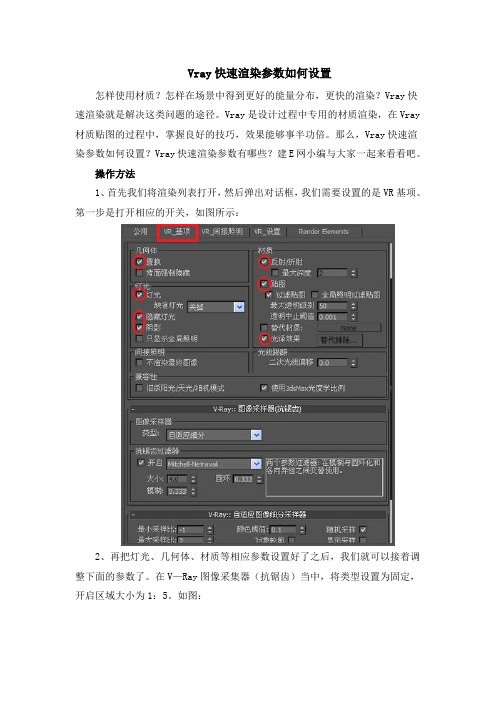
Vray快速渲染参数如何设置
怎样使用材质?怎样在场景中得到更好的能量分布,更快的渲染?Vray快速渲染就是解决这类问题的途径。
Vray是设计过程中专用的材质渲染,在Vray 材质贴图的过程中,掌握良好的技巧,效果能够事半功倍。
那么,Vray快速渲染参数如何设置?Vray快速渲染参数有哪些?建E网小编与大家一起来看看吧。
操作方法
1、首先我们将渲染列表打开,然后弹出对话框,我们需要设置的是VR基项。
第一步是打开相应的开关,如图所示:
2、再把灯光、几何体、材质等相应参数设置好了之后,我们就可以接着调整下面的参数了。
在V—Ray图像采集器(抗锯齿)当中,将类型设置为固定,开启区域大小为1:5。
如图:
3、然后一般我们还需要调整的就是公用参数,打开公用面板。
将单帧开关打开,并且参数设置为1。
如图:。
vary for su 渲染参数设置
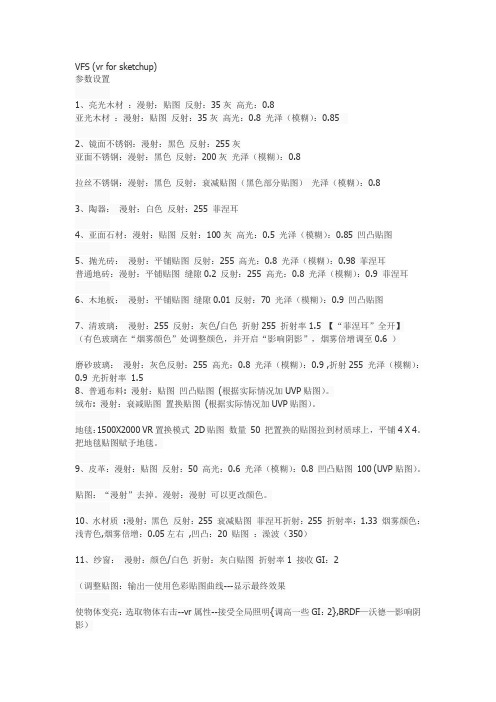
VFS (vr for sketchup)参数设置1、亮光木材:漫射:贴图反射:35灰高光:0.8亚光木材:漫射:贴图反射:35灰高光:0.8 光泽(模糊):0.852、镜面不锈钢:漫射:黑色反射:255灰亚面不锈钢:漫射:黑色反射:200灰光泽(模糊):0.8拉丝不锈钢:漫射:黑色反射:衰减贴图(黑色部分贴图)光泽(模糊):0.83、陶器:漫射:白色反射:255 菲涅耳4、亚面石材:漫射:贴图反射:100灰高光:0.5 光泽(模糊):0.85 凹凸贴图5、抛光砖:漫射:平铺贴图反射:255 高光:0.8 光泽(模糊):0.98 菲涅耳普通地砖:漫射:平铺贴图缝隙0.2 反射:255 高光:0.8 光泽(模糊):0.9 菲涅耳6、木地板:漫射:平铺贴图缝隙0.01 反射:70 光泽(模糊):0.9 凹凸贴图7、清玻璃:漫射:255 反射:灰色/白色折射255 折射率1.5 【“菲涅耳”全开】(有色玻璃在“烟雾颜色”处调整颜色,并开启“影响阴影”,烟雾倍增调至0.6 )磨砂玻璃:漫射:灰色反射:255 高光:0.8 光泽(模糊):0.9 ,折射255 光泽(模糊):0.9 光折射率1.58、普通布料: 漫射:贴图凹凸贴图(根据实际情况加UVP贴图)。
绒布: 漫射:衰减贴图置换贴图(根据实际情况加UVP贴图)。
地毯:1500X2000 VR置换模式2D贴图数量50 把置换的贴图拉到材质球上,平铺4 X 4。
把地毯贴图赋予地毯。
9、皮革:漫射:贴图反射:50 高光:0.6 光泽(模糊):0.8 凹凸贴图100 (UVP贴图)。
贴图:“漫射”去掉。
漫射:漫射可以更改颜色。
10、水材质:漫射:黑色反射:255 衰减贴图菲涅耳折射:255 折射率:1.33 烟雾颜色:浅青色,烟雾倍增:0.05左右,凹凸:20 贴图:澡波(350)11、纱窗:漫射:颜色/白色折射:灰白贴图折射率1 接收GI:2(调整贴图:输出—使用色彩贴图曲线---显示最终效果使物体变亮:选取物体右击--vr属性--接受全局照明{调高一些GI:2},BRDF—沃德—影响阴影)整理过的vray材质3墙体材质:漫射:246.246.246 折射/反射深度:2磨砂塑料:漫射:适宜色反射:30.30.30 高光光泽度:0.5 光泽度:0.86 细分:24塑钢窗:漫射:251.247.237 光泽度:0.8 深度:2 折射深度:2窗外背景(标准材质):漫射:贴图高光级别:10 光泽度:10金属拉丝柜门把手:漫射:白色反射:72.72.72 光泽度:0.5 细分:15 深度:2折射:101.101.101 细分:20 深度:27金属1漫射:默认反射:白色光泽度:0.5 细分:12 折射:默认细分:10金属2漫射:黑色反射:白色折射/反射细分:10 折射/反射深度:3 折射:默认细分:10白色柜门:漫射:251.247.237 反射/折射:默认光泽度:0.7 细分:12 深度:4灯泡自发光(Vr材质包裹器):: ^; T; C5 n' V5 p产生全局照明2.0 基本材质---自发光颜色:75 高光级别/光泽度:10灯芯自发光(Vr灯光材质):2.0 勾选双面灯罩玻璃:漫射:121.175.160 反射:默认细分:20 折射:180.180.180 细分:20盆栽材质:土壤(标准材质):Blinn---环境光/漫反射:土壤色植物(标准材质):Phong---环境光/漫反射:植物色高光级别/光泽度:50盆(vr材质):反射:白色光泽度:0.6 菲涅耳干支:漫射:67.38.14 63.44.4 折射/反射深度:2装饰花瓶:漫射:适宜色反射:默认光泽度:0.8 细分:50 菲涅耳折射细分20 折射率:木纹:漫射:贴图反射:18.18.18 光泽度:0.7 折射/反射深度:3镜面玻璃:漫射:默认反射:白色细分:12 折射:默认细分:50丝绸:漫射:falloff 并设置其颜色前深后浅垂直/平行反射:17.17.17 光泽度:17折射:falloff 并设置其颜色前深后浅垂直/平行凹凸通道:凹凸贴图值30( b7 d5 i, W! J8 `+ p地毯:漫射:falloff 并设置其颜色前:绒毛地毯贴图垂直/平行黑色塑料:漫射:黑色反射:20.20.20 光泽度:0.5 细分:6 折射细分50浴缸水:漫射:黑色反射:白色falloff 细分:20 折射:白色falloff 细分:20 折射率:1.2凹凸通道:凹凸值 5 noise 噪波类型:分形大小:350黑格线:漫射:黑色光泽度:0.7 折射/反射深度:21转椅(布面):漫射:falloff 并设置其颜色前深后浅垂直/平行凹凸通道:noise 噪波类型:规则大小:2转椅(皮面):漫射:皮革贴图反射:14.14.14 光泽度:0.65 折射/反射深度:3玻璃桌面:漫射:玻璃色反射:fallof---深绿/浅绿fresnel 光泽度:0.98 细分:3 深度:3折射:细分:20 深度:3 烟雾颜色:淡绿烟雾倍增:0.1立柱石材:漫射:贴图反射:20.20.20 光泽度:0.9 细分:10 深度2 菲涅耳折射:20.20.20 光泽度:0.2 细分:10 深度2VFS (vr for sketchup)参数设置1、亮光木材:漫射:贴图反射:35灰高光:0.8亚光木材:漫射:贴图反射:35灰高光:0.8 光泽(模糊):0.852、镜面不锈钢:漫射:黑色反射:255灰亚面不锈钢:漫射:黑色反射:200灰光泽(模糊):0.8拉丝不锈钢:漫射:黑色反射:衰减贴图(黑色部分贴图)光泽(模糊):0.83、陶器:漫射:白色反射:255 菲涅耳4、亚面石材:漫射:贴图反射:100灰高光:0.5 光泽(模糊):0.85 凹凸贴图5、抛光砖:漫射:平铺贴图反射:255 高光:0.8 光泽(模糊):0.98 菲涅耳普通地砖:漫射:平铺贴图缝隙0.2 反射:255 高光:0.8 光泽(模糊):0.9 菲涅耳6、木地板:漫射:平铺贴图缝隙0.01 反射:70 光泽(模糊):0.9 凹凸贴图7、清玻璃:漫射:255 反射:灰色/白色折射255 折射率1.5 【“菲涅耳”全开】(有色玻璃在“烟雾颜色”处调整颜色,并开启“影响阴影”,烟雾倍增调至0.6 )磨砂玻璃:漫射:灰色反射:255 高光:0.8 光泽(模糊):0.9折射255 光泽(模糊):0.9 光折射率 1.58、普通布料: 漫射:贴图凹凸贴图(根据实际情况加UVP贴图)。
varyforsu渲染参数设置精
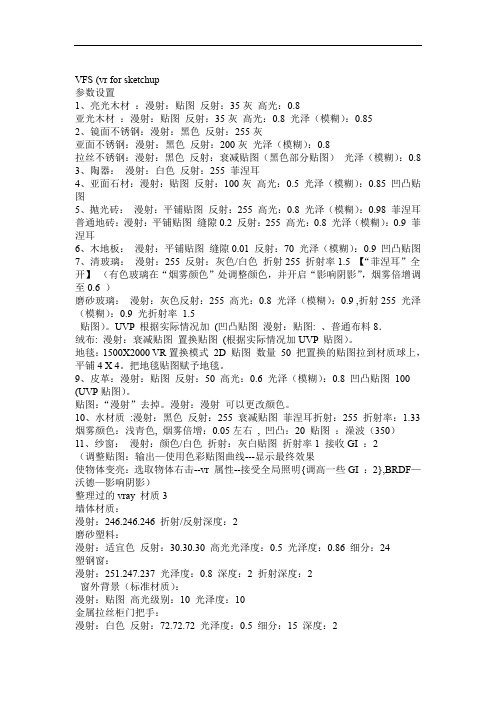
VFS (vr for sketchup参数设置1、亮光木材:漫射:贴图反射:35灰高光:0.8亚光木材:漫射:贴图反射:35灰高光:0.8 光泽(模糊):0.852、镜面不锈钢:漫射:黑色反射:255灰亚面不锈钢:漫射:黑色反射:200灰光泽(模糊):0.8拉丝不锈钢:漫射:黑色反射:衰减贴图(黑色部分贴图)光泽(模糊):0.83、陶器:漫射:白色反射:255 菲涅耳4、亚面石材:漫射:贴图反射:100灰高光:0.5 光泽(模糊):0.85 凹凸贴图5、抛光砖:漫射:平铺贴图反射:255 高光:0.8 光泽(模糊):0.98 菲涅耳普通地砖:漫射:平铺贴图缝隙0.2 反射:255 高光:0.8 光泽(模糊):0.9 菲涅耳6、木地板:漫射:平铺贴图缝隙0.01 反射:70 光泽(模糊):0.9 凹凸贴图7、清玻璃:漫射:255 反射:灰色/白色折射255 折射率1.5 【“菲涅耳”全开】(有色玻璃在“烟雾颜色”处调整颜色,并开启“影响阴影”,烟雾倍增调至0.6 )磨砂玻璃:漫射:灰色反射:255 高光:0.8 光泽(模糊):0.9 ,折射255 光泽(模糊):0.9 光折射率 1.5贴图)。
UVP 根据实际情况加(凹凸贴图漫射:贴图: 、普通布料8.绒布: 漫射:衰减贴图置换贴图(根据实际情况加UVP 贴图)。
地毯:1500X2000 VR置换模式2D 贴图数量50 把置换的贴图拉到材质球上,平铺4 X 4。
把地毯贴图赋予地毯。
9、皮革:漫射:贴图反射:50 高光:0.6 光泽(模糊):0.8 凹凸贴图100 (UVP贴图)。
贴图:“漫射”去掉。
漫射:漫射可以更改颜色。
10、水材质:漫射:黑色反射:255 衰减贴图菲涅耳折射:255 折射率:1.33 烟雾颜色:浅青色, 烟雾倍增:0.05左右, 凹凸:20 贴图:澡波(350)11、纱窗:漫射:颜色/白色折射:灰白贴图折射率1 接收GI :2(调整贴图:输出—使用色彩贴图曲线---显示最终效果使物体变亮:选取物体右击--vr 属性--接受全局照明{调高一些GI :2},BRDF—沃德—影响阴影)整理过的vray 材质3墙体材质:漫射:246.246.246 折射/反射深度:2磨砂塑料:漫射:适宜色反射:30.30.30 高光光泽度:0.5 光泽度:0.86 细分:24塑钢窗:漫射:251.247.237 光泽度:0.8 深度:2 折射深度:2窗外背景(标准材质):漫射:贴图高光级别:10 光泽度:10金属拉丝柜门把手:漫射:白色反射:72.72.72 光泽度:0.5 细分:15 深度:2折射:101.101.101 细分:20 深度:27金属1漫射:默认反射:白色光泽度:0.5 细分:12 折射:默认细分:10金属2漫射:黑色反射:白色折射/反射细分:10 折射/反射深度:3 折射:默认细分:10白色柜门:漫射:251.247.237 反射/折射:默认光泽度:0.7 细分:12 深度:4灯泡自发光(Vr 材质包裹器):: ^; T; C5 n' V5 p产生全局照明2.0 基本材质---自发光颜色:75 高光级别/光泽度:10灯芯自发光(Vr 灯光材质):2.0 勾选双面灯罩玻璃:漫射:121.175.160 反射:默认细分:20 折射:180.180.180 细分:20盆栽材质:漫反射:土壤色/环境光Blinn---土壤(标准材质):植物(标准材质):Phong---环境光/漫反射:植物色高光级别/光泽度:50盆(vr 材质):反射:白色光泽度:0.6 菲涅耳干支:漫射:67.38.14 63.44.4 折射/反射深度:2装饰花瓶:漫射:适宜色反射:默认光泽度:0.8 细分:50 菲涅耳折射细分20 折射率:木纹:漫射:贴图反射:18.18.18 光泽度:0.7 折射/反射深度:3镜面玻璃:漫射:默认反射:白色细分:12 折射:默认细分:50丝绸:漫射:falloff 并设置其颜色前深后浅垂直/平行反射:17.17.17 光泽度:17 折射:falloff 并设置其颜色前深后浅垂直/平行凹凸通道:凹凸贴图值30 ( b7 d5 i, W! J8 `+ p地毯:漫射:falloff 并设置其颜色前:绒毛地毯贴图垂直/平行黑色塑料:漫射:黑色反射:20.20.20 光泽度:0.5 细分:6 折射细分50浴缸水:漫射:黑色反射:白色falloff 细分:20 折射:白色falloff 细分:20 折射率:1.2凹凸通道:凹凸值 5 noise 噪波类型:分形大小:350黑格线:漫射:黑色光泽度:0.7 折射/反射深度:21转椅(布面):漫射:falloff 并设置其颜色前深后浅垂直/平行凹凸通道:noise 噪波类型:规则大小:2转椅(皮面):漫射:皮革贴图反射:14.14.14 光泽度:0.65 折射/反射深度:3玻璃桌面:漫射:玻璃色反射:fallof---深绿/浅绿fresnel 光泽度:0.98 细分:3 深度:3 折射:细分:20 深度:3 烟雾颜色:淡绿烟雾倍增:0.1立柱石材:漫射:贴图反射:20.20.20 光泽度:0.9 细分:10 深度2 菲涅耳折射:20.20.20 光泽度:0.2 细分:10 深度2VFS (vr for sketchup参数设置0.8高光:灰35反射::漫射:贴图、亮光木材1.亚光木材:漫射:贴图反射:35灰高光:0.8 光泽(模糊):0.852、镜面不锈钢:漫射:黑色反射:255灰亚面不锈钢:漫射:黑色反射:200灰光泽(模糊):0.8拉丝不锈钢:漫射:黑色反射:衰减贴图(黑色部分贴图)光泽(模糊):0.83、陶器:漫射:白色反射:255 菲涅耳4、亚面石材:漫射:贴图反射:100灰高光:0.5 光泽(模糊):0.85 凹凸贴图5、抛光砖:漫射:平铺贴图反射:255 高光:0.8 光泽(模糊):0.98 菲涅耳普通地砖:漫射:平铺贴图缝隙0.2 反射:255 高光:0.8 光泽(模糊):0.9 菲涅耳6、木地板:漫射:平铺贴图缝隙0.01 反射:70 光泽(模糊):0.9 凹凸贴图7、清玻璃:漫射:255 反射:灰色/白色折射255 折射率1.5 【“菲涅耳”全开】(有色玻璃在“烟雾颜色”处调整颜色,并开启“影响阴影”,烟雾倍增调至0.6 )磨砂玻璃:漫射:灰色反射:255 高光:0.8 光泽(模糊):0.9折射255 光泽(模糊):0.9 光折射率 1.58、普通布料: 漫射:贴图凹凸贴图(根据实际情况加UVP 贴图)。
vray渲染慢时间长,如何提高Vr渲染速度?

vray渲染慢时间长,如何提高Vr渲染速度?回答:一,参数里先设置较小的尺寸(在渲染器里参数调整)渲染发光贴图跟光子文件阶段.1:打开全局开关关闭默认灯光勾选最大深度前面的空格勾选不渲染最终图象2:图象采样里面选固定3:间接照明里面把GI engine 后面的更改为灯光缓冲4:发光贴图里面选低品质在下拉菜单中选单侦勾选下面的自动保存选个保存路径(可以打开显示计算过程)5:灯光缓冲里面设subdius值为200 同样选单侦勾选下面的自动保存选个保存路径(可以打开显示计算过程)6:rQMC采样器里面 Adaptive amount 后面改为0.95 Noise threshoid后面改为0.1 7:系统里面Max.tree depth 后面改为90 渲染(此时渲染出来的不是最终图象)二,最终渲染时调整参数1:在公用里面选自己想要的尺寸2:全局开关里面把最大深度跟不渲染最终图象前面的勾去掉3:图象采样里面把固定改为自适应细分3:发光贴图里面品质选“高”-- 单侦改为从文件选择刚才保存的已渲染好的发光贴图4:灯光缓冲里面设subdius值为1000 单侦改为从文件选择刚才保存的已渲染好的光子文件rQMC采样器里面Adaptive amount 后面改为0.8 Noise threshoid后面改为0.01 最后渲染 {你将发现渲染速度有所提高,该方法最大好处是方便多角度渲染渲染另一个角度时还可以调用已保存的发光贴图跟光子文件)希望对你有点启发3DMAX→VRAY渲染器正确出图流程,以便大家提高渲图效率及质量! ————为改善许多朋友做图时在流程方面的概念不足导致效果不理想、效率不高等现象其实把Sketchup的模型导入3D还是有非常好的效果的,最后我还是在常老师面前捍卫了Sketchup的荣誉……就写一些小小的心得吧,高手勿笑。
首先最最最重要的,Sketchup的模型必须面是统一的,系统默认白色的是正面,蓝色的是反面,就必须把正面朝外反面朝里,要不然在3d里面反面是显示不出来的,如果都建好了模型再去翻面可是非常麻烦的,如果已经赋了材质可以在风格那个工具栏里点最后一个显示模型面的情况。
vray for sketchup渲染教程渲染参数设定篇

1、vray 工具栏首先介绍一下工具栏。
下图便就是vray for sketchup的工具栏,如果打开sketchup的时候没有该工具栏,请勾选sketchup菜单栏的“视图”→“工具栏”→“vray for sketchup”。
从左开始第一个按钮“M”就是vray材质编辑器,用于编辑以及预览场景中对象的材质。
第二个就是vray的参数面板,用于调试渲染的环境、间接光等参数,往后会展开说明。
其中标记的项就是一般需要调整的项,其它一般可以保持默认。
第三个就是启动渲染的按钮,当点击后会先卡一阵子(具体时间要瞧场景的复杂程度与电脑的配置好坏)。
图中的区域渲染用于图片的局部渲染,当调整参数测试场景的时候,有时只需观察图中的某个部分,若整个画面渲染便会浪费时间,此时只需点击区域渲染的按钮,框选需要观察的部分再进行渲染即可。
至于右边的几个按钮,本来就是用于多个渲染结果的比较,但就是却少了一个至关重要的按钮。
第五个就是打开帧缓存窗口按钮,通过点击打开,可以获得上一次渲染结果。
第六到九个分别就是泛光灯、面光、聚光灯与ies灯光。
第十到十一分别就是vray球与vray无限平面。
【vray球体:由于su创建球体较为麻烦,所以vray提供了一个快捷的球体创建,个人觉得比较鸡肋;vray无限平面:顾名思义就就是无限大的平面,一般用于产品展示中,建筑效果图一般不适用】2、vray 参数面板快速设定渲染过程分为测试渲染与最终渲染,测试渲染的时候需要尽量节省时间,这就需要降低渲染的精细程度,而最终渲染的时候需要较高的精细度。
下面两张图,第一张为高参数,第二张为低参数。
通过放大,可以瞧到左图(高)的阴影细节与画面平滑程度都要比右图优秀。
【主要影响间接光照所产生的阴影】若就是大家觉得区别不大,那就错了,最终图都就是大图,低参数出图的坏处将会暴露无遗,尤其某些较为复杂的场景,低参数还会造成极为明显的光照错误、大面积噪点噪波等,在此不举例。
VRAY渲染器如何提速(个人VR渲染参数总结)
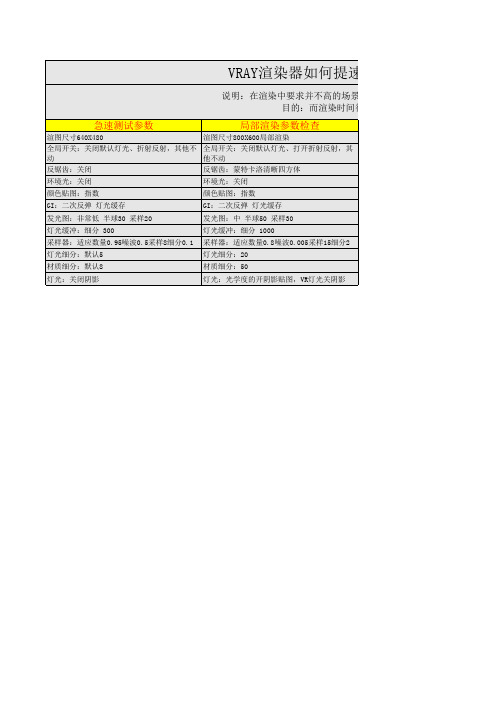
急速测试参数
局部渲染参数检查
渲图尺寸640X480
渲图尺寸800X600局部渲染
全局开关:关闭默认灯光、折射反射,其他不 全局开关:关闭默认灯光、打开折射反射,其
全局开关:关闭默认灯光、打开折射反射,其 他不动
默认灯光会使场景发灰,关闭
反锯齿:蒙特卡洛清晰四方体
自发光边缘自然,首选清晰四方体
环境光:关闭
环境光会使场景发灰
颜色贴图:指数
线性倍增容易曝光
GI:二次反弹 灯光缓存
没什么好说的 固定模式
发光图:中 半球50 采样30
严重影响速度和质量,参数低会墙壁花,保存发光图
动
他不动
反锯齿:关闭
反锯齿:蒙特卡洛清晰四方体
环境光:关闭
环境光:关闭
颜色贴图:指数
颜色贴图:指数
GI:二次反弹 灯光缓存
GI:二次反弹 灯光缓存
发光图:非常低 半球30 采样20
发光图:中 半球50 采样30
灯光缓冲:细分 300
灯光缓冲:细分 1000
采样器:适应数量0.95噪波0.5采样8细分0.1 采样器:适应数量0.8噪波0.005采样15细分2
灯光细分:默认5
灯光细分:20
材质细分:默认8
材质细分:50
灯光:关闭阴影
灯光:光学度的开阴影贴图,VR灯光关阴影
如何提速(个人VR渲染参数总结)
并不高的场景,渲染却占用大量时间达到的效果却一般般 而渲染时间很短却又很高的质量减少噪点
高速出图参数
说明
渲图尺寸3000+
出图先小图保存发光图和灯光缓冲,再出图大大提速
vray渲染参数及灯光设置
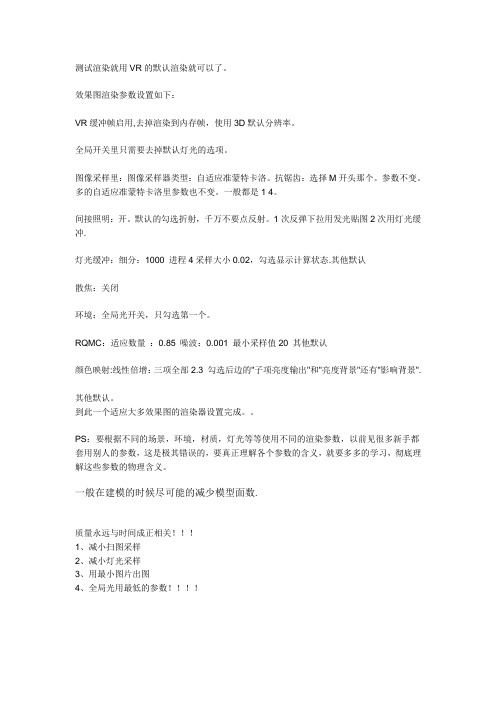
测试渲染就用VR的默认渲染就可以了。
效果图渲染参数设置如下:VR缓冲帧启用,去掉渲染到内存帧,使用3D默认分辨率。
全局开关里只需要去掉默认灯光的选项。
图像采样里:图像采样器类型:自适应准蒙特卡洛。
抗锯齿:选择M开头那个。
参数不变。
多的自适应准蒙特卡洛里参数也不变。
一般都是1 4。
间接照明:开。
默认的勾选折射,千万不要点反射。
1次反弹下拉用发光贴图2次用灯光缓冲.灯光缓冲:细分:1000 进程4采样大小0.02,勾选显示计算状态.其他默认散焦:关闭环境:全局光开关,只勾选第一个。
RQMC:适应数量:0.85 噪波:0.001 最小采样值20 其他默认颜色映射:线性倍增:三项全部2.3 勾选后边的"子项亮度输出"和"亮度背景"还有"影响背景".其他默认。
到此一个适应大多效果图的渲染器设置完成。
PS:要根据不同的场景,环境,材质,灯光等等使用不同的渲染参数,以前见很多新手都套用别人的参数,这是极其错误的,要真正理解各个参数的含义,就要多多的学习,彻底理解这些参数的物理含义。
一般在建模的时候尽可能的减少模型面数.质量永远与时间成正相关1、减小扫图采样2、减小灯光采样3、用最小图片出图4、全局光用最低的参数下面是经验参数:1、木地板模糊反射0.85 和3,反射次数调为12、最终光子图的IM参数rate-3/0,Clr threshold=0.2,Nrmthreshold=0.2,HS=50,IS=203、用vr灯模拟天光是勾上sotre with irradiancemap速度会快点4、算好光子图以后再加对场景影响不大的灯5、关了辅助灯计算光子图,要正式渲染时再打开,若想效果更好点可以打个低亮度的vr灯模拟光子反弹效果此主题相关图片如下:这个图跑光子36分钟,渲染24分钟,机器配制Atholn 2200+/1024Ram,图大小600x366。
场景没有打一个灯,由天光和color map 提的亮度。
VRay渲染器设置面板详解

VRay渲染器设置面板详解VRay渲染器设置面板一、帧缓冲区1、启用内置帧缓冲区:勾选将使用 VR 渲染器内置的内置帧缓冲器,VR 渲染器不会渲染任何数据到max 自身的帧缓存窗口,而且减少占用系统内存。
不勾选就使用 max 自身的帧帧缓冲器。
2、显示最后的虚拟帧缓冲:显示上次渲染的VFB 窗口,点击按钮就会显示上次渲染的 VFB 窗口。
3、渲染到内存帧缓冲区:勾选的时候将创建 VR 的帧缓存,并使用它来存储颜色数据以便在渲染时或者渲染后观察。
如果需要渲染高分辨率的图像时,建议使用渲染到 V-Ray 图像文件,以节省内存4、从 MAX 获得分辨率:勾选时 VR 将使用设置的 3ds max 的分辨率。
5、渲染到V-Ray 图像文件:渲染到VR 图像文件。
类似于3ds max 的渲染图像输出。
不会在内存中保留任何数据。
为了观察系统是如何渲染的,你可以勾选后面的生产预览选项。
6、保存单独的渲染通道:勾选选项允许在缓存中指定的特殊通道作为一个单独的文件保存在指定的目录。
二、全局开关1、几何体:置换:决定是否使用 VR 置换贴图。
此选项不会影响 3ds max 自身的置换贴图。
2、照明:灯光:开启 VR 场景中的直接灯光,不包含 max 场景的默认灯光。
如果不勾选的话,系统自动使用场景默认灯光渲染场景。
默认灯光:指的是 max 的默认灯光。
隐藏灯光:勾选时隐藏的灯光也会被染。
阴影:灯光是否产生阴影。
仅显示全局光:勾选时直接光照不参与在最终的图像渲染。
GI 在计算全局光的时候直接光照也会参与,但是最后只显示间接光照。
3、材质反射/折射:是否考虑计算 VR 贴图或材质中的光线的反射/折射效果,勾选。
最大深度:用于用户设置VR 贴图或材质中反射/折射的最大反弹次数。
不勾选时,反射/折射的最大反弹次数使用材质/贴图的局部参数来控制。
当勾选的时候,所有的局部参数设置将会被它所取代。
贴图:是否使用纹理贴图。
过滤贴图:是否使用纹理贴图过滤。
VRAY渲染器参数设置详解
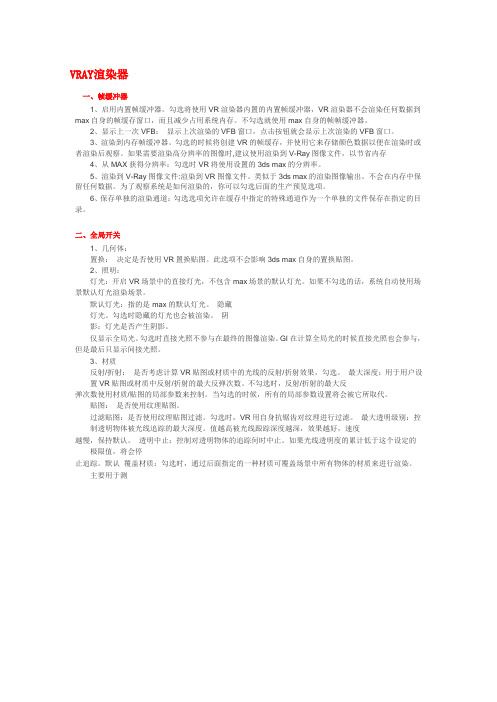
VRAY渲染器一、帧缓冲器1、启用内置帧缓冲器。
勾选将使用VR 渲染器内置的内置帧缓冲器,VR 渲染器不会渲染任何数据到max 自身的帧缓存窗口,而且减少占用系统内存。
不勾选就使用max 自身的帧帧缓冲器。
2、显示上一次VFB:显示上次渲染的VFB 窗口,点击按钮就会显示上次渲染的VFB 窗口。
3、渲染到内存帧缓冲器。
勾选的时候将创建VR 的帧缓存,并使用它来存储颜色数据以便在渲染时或者渲染后观察。
如果需要渲染高分辨率的图像时,建议使用渲染到V-Ray 图像文件,以节省内存4、从MAX 获得分辨率:勾选时VR 将使用设置的3ds max 的分辨率。
5、渲染到V-Ray 图像文件:渲染到VR 图像文件。
类似于3ds max 的渲染图像输出。
不会在内存中保留任何数据。
为了观察系统是如何渲染的,你可以勾选后面的生产预览选项。
6、保存单独的渲染通道:勾选选项允许在缓存中指定的特殊通道作为一个单独的文件保存在指定的目录。
二、全局开关1、几何体:置换:决定是否使用VR 置换贴图。
此选项不会影响3ds max 自身的置换贴图。
2、照明:灯光:开启VR 场景中的直接灯光,不包含max 场景的默认灯光。
如果不勾选的话,系统自动使用场景默认灯光渲染场景。
默认灯光:指的是max 的默认灯光。
隐藏灯光。
勾选时隐藏的灯光也会被渲染。
阴影:灯光是否产生阴影。
仅显示全局光。
勾选时直接光照不参与在最终的图像渲染。
GI 在计算全局光的时候直接光照也会参与,但是最后只显示间接光照。
3、材质反射/折射:是否考虑计算VR 贴图或材质中的光线的反射/折射效果,勾选。
最大深度:用于用户设置VR 贴图或材质中反射/折射的最大反弹次数。
不勾选时,反射/折射的最大反弹次数使用材质/贴图的局部参数来控制。
当勾选的时候,所有的局部参数设置将会被它所取代。
贴图:是否使用纹理贴图。
过滤贴图:是否使用纹理贴图过滤。
勾选时,VR 用自身抗锯齿对纹理进行过滤。
VRAY快速渲染参数设置好
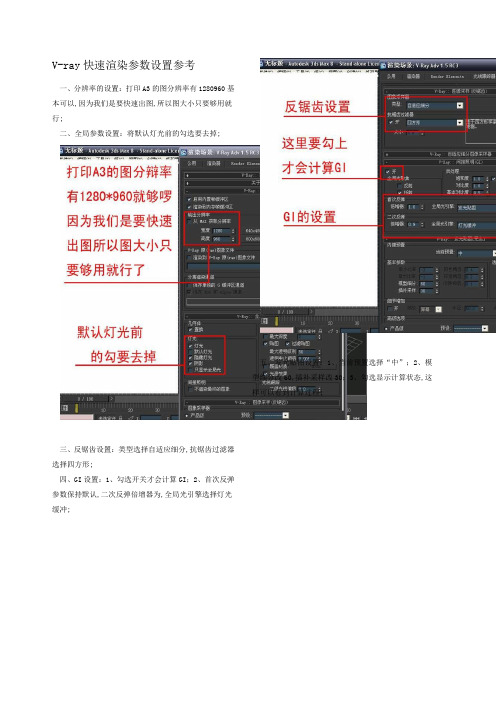
V-ray快速渲染参数设置参考
一、分辨率的设置:打印A3的图分辨率有1280960基本可以,因为我们是要快速出图,所以图大小只要够用就行;
二、全局参数设置:将默认灯光前的勾选要去掉;
三、反锯齿设置:类型选择自适应细分,抗锯齿过滤器选择四方形;
四、GI设置:1、勾选开关才会计算GI;2、首次反弹参数保持默认,二次反弹倍增器为,全局光引擎选择灯光缓冲;
五、发光贴图设置:1、当前预置选择“中”;2、模型细分改60,插补采样改30;3、勾选显示计算状态,这样可以看到计算过程;
六、灯光缓冲设置:1、细分值改为500;2、也勾选显示计算状态; 七、采样器设置:1、噪波改为;2、最小采样改为12;
八、最后再把日志显示窗口去掉勾选;。
- 1、下载文档前请自行甄别文档内容的完整性,平台不提供额外的编辑、内容补充、找答案等附加服务。
- 2、"仅部分预览"的文档,不可在线预览部分如存在完整性等问题,可反馈申请退款(可完整预览的文档不适用该条件!)。
- 3、如文档侵犯您的权益,请联系客服反馈,我们会尽快为您处理(人工客服工作时间:9:00-18:30)。
[V-ray]快速渲染参数设置参考
一、分辨率的设置:打印A3的图分辨率有1280*960基本可以,因为我们是要快速出图,所以图大小只要够用就行。
二、全局参数设置:将默认灯光前的勾选要去掉。
三、反锯齿设置:类型选择自适应细分,抗锯齿过滤器选择四方形。
四、GI设置:1、勾选开关才会计算GI;2、首次反弹参数保持默认,二次反弹倍增器为0.9,全局光引擎选择灯光缓冲。
五、发光贴图设置:1、当前预置选择“中”;2、模型细分改60,插补采样改30;3、勾选显示计算状态,这样可以看到计算过程。
六、灯光缓冲设置:1、细分值改为500;
2、也勾选显示计算状态。
七、采样器设置:1、噪波改为0.005;2、最小采样改为12。
八、最后再把日志显示窗口去掉勾选。
